'>
Intel HD Graphics 630 드라이버를 업데이트하여 그래픽 카드가 제대로 작동하는지 확인하고 전반적인 컴퓨터 성능을 향상시키는 것이 항상 중요합니다. 이 게시물에서는 쉽게 업데이트 할 수있는 2 가지 방법을 보여 드리겠습니다. 인텔 HD 그래픽 630 운전사.
최신 정보 인텔 HD 그래픽 630 Windows의 드라이버
옵션 1 : 업데이트 Intel HD Graphics 630 드라이버 자동 (권장)
드라이버를 수동으로 업데이트 할 시간, 인내 또는 기술이없는 경우 자동으로 업데이트 할 수 있습니다. 쉬운 드라이버 .
쉬운 드라이버 자동으로 시스템을 인식하고 올바른 드라이버를 찾습니다. 컴퓨터가 실행중인 시스템을 정확히 알 필요가 없으며 잘못된 드라이버를 다운로드하여 설치할 위험이 없으며 설치시 실수 할까 걱정할 필요가 없습니다. Driver Easy가 모든 것을 처리합니다.
다음 중 하나를 사용하여 드라이버를 자동으로 업데이트 할 수 있습니다. 비어 있는 아니면 그 프로 버전 쉬운 드라이버. 그러나 Pro 버전에서는 단 2 번의 클릭만으로 충분합니다 (완전한 지원과 30 일 환불 보장을받을 수 있습니다).
- 다운로드 설치 쉬운 드라이버 .
- 운영 쉬운 드라이버 그리고 지금 검색 단추. 그러면 Driver Easy가 컴퓨터를 스캔하고 문제가있는 드라이버를 감지합니다.

- 딸깍 하는 소리 모두 업데이트 올바른 버전을 자동으로 다운로드하고 설치합니다. 모두 시스템에서 누락되었거나 오래된 드라이버 (이렇게하려면 프로 버전 – 클릭하면 업그레이드하라는 메시지가 표시됩니다. 모두 업데이트 ).
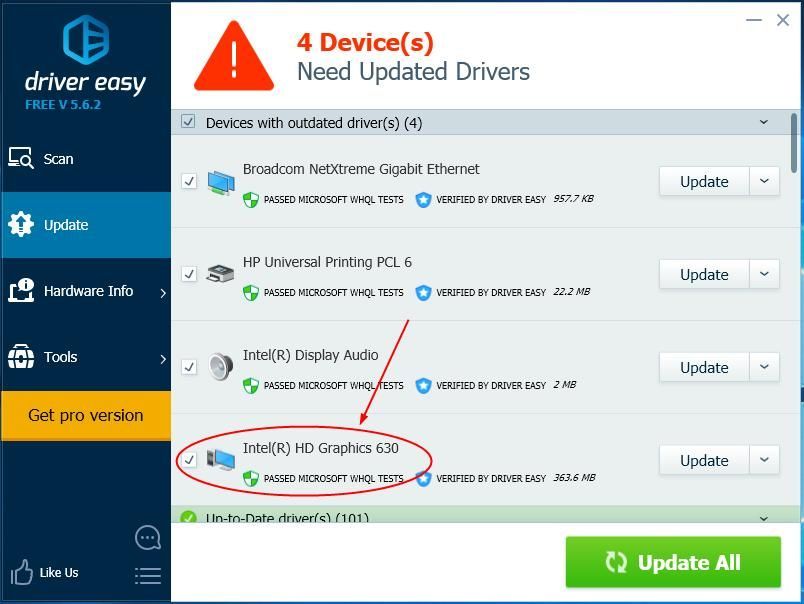
옵션 2 : 업데이트 인텔 HD 그래픽 630 수동으로 드라이버
인텔은 드라이버를 계속 업데이트하고 있습니다. 이를 얻으려면 인텔의 공식 웹 사이트로 이동하여 특정 Windows 버전 (예 : Windows 32 비트)에 해당하는 드라이버를 찾은 다음 수동으로 드라이버를 다운로드해야합니다.
사용 중인지 확인 Windows 10, 64 비트 운영 시스템. 지원되는 유일한 Windows 변형이기 때문에 인텔 HD 그래픽 630 .- 이동 인텔 다운로드 센터 .
- 유형 인텔 HD 그래픽 630 검색 상자에서 인텔 ® HD 그래픽 630 예상 결과로 나타납니다. 그런 다음 검색 아이콘
 .
.

- 딸깍 하는 소리 첫번째 가장 최근 릴리스 (제 경우에는 Windows® 10 용 인텔 ® 그래픽 드라이버 ).

- 클릭 .exe 파일을 다운로드합니다. 그런 다음 다운로드 한 파일을 두 번 클릭하고 화면의 지시에 따라 설치를 완료합니다.
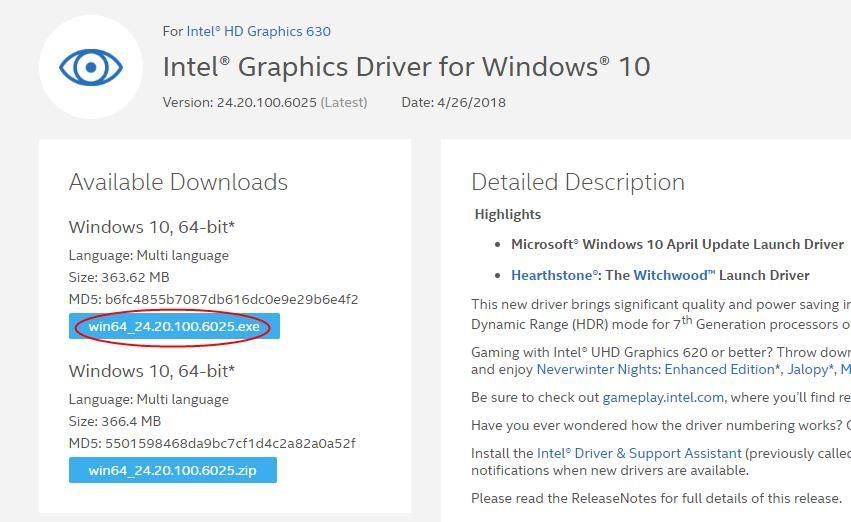
- 변경 사항을 적용하려면 컴퓨터를 다시 시작하십시오.
이제 축하합니다. 이미 최신 버전을 설치했습니다. 인텔 HD 그래픽 630 운전사. 더 궁금한 점이 있으면 아래에 의견을 남겨주세요. 🙂

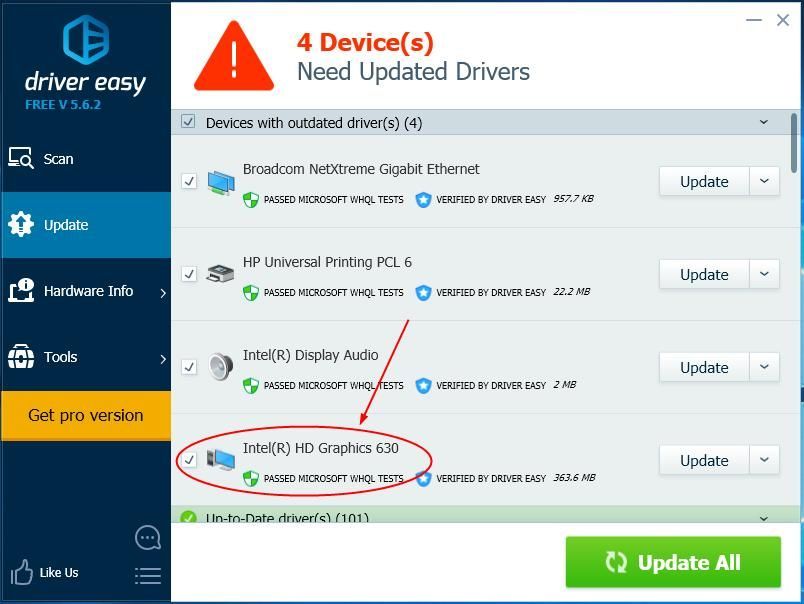
 .
. 

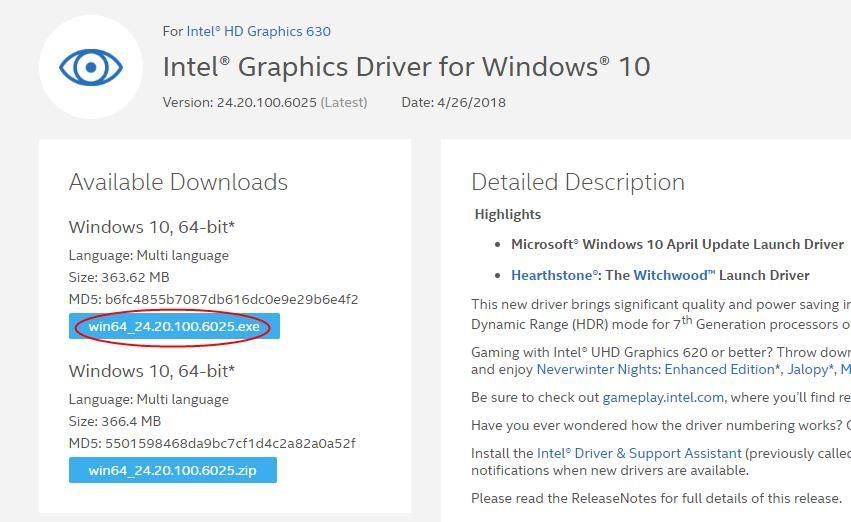



![[해결됨] Steam에서 Steam 서버에 연결하는 데 문제가 있습니다.](https://letmeknow.ch/img/knowledge/43/steam-is-having-trouble-connecting-steam-servers.jpg)

![[수정됨] Windows SmartScreen에 지금 연결할 수 없음](https://letmeknow.ch/img/knowledge/49/windows-smartscreen-can-t-be-reached-right-now.png)
